| 有效方法 | 步驟說明 |
|---|---|
| 修復 1. 備份保留做法 | 按類型和需求對檔案進行分類;按時間段對檔案進行分類;刪除什麼以及何時刪除...了解更多 |
| 修復 2. EaseUS Todo Backup 可以提供幫助 |
將 Windows 克隆到 USB 硬碟中,讓您的作業系統隨處可使用,非常人性化...了解更多 |
什麼是備份保留策略?
備份保留策略可確保對複製到其他儲存或備份媒體上的檔案進行備份。如果出現系統故障、黑客攻擊或意外刪除任何重要檔案,備份將發揮所用。備份保留有一個特定的時間段。用戶資料的每日備份會保留一周時間。每周備份會保留八週。之後,所有備份都將被回收。您需要再次備份它們。該系統僅用於備份副本,而不是實際檔案。如果用戶意外或故意刪除任何檔案,則可以從備份保留還原到第八週。只要帳號處於激活狀態,其他未刪除的檔案就會被保留。
要遵循的備份保留最佳做法
這些是一些備份保留最佳做法—
- 按類型和需求對資料進行分類
您的備份保留策略由法律和內部需求來定義。通過分類,您將了解每個資料段的重要性。一些資料會在那裡,用途罕見,但您必須出於法律目的保留它。您需要從業務需求和機密資料的合規性的角度對資料進行分類。
- 按時間段對資料進行分類
按備份時間段對所有資料進行分類也非常重要。並非所有資料都需要在同一時間段內儲存。一些暫時需要的資料應該在一段時間後被刪除。另一方面,有些資料需要儲存十年。通過以這種方式對資料進行分類,您可以通過在某些檔案的時間段結束後刪除它們來省錢和儲存空間。
- 刪除什麼以及何時刪除
您需要了解應該刪除什麼檔案以及何時刪除。否則,您最終將丟失一個重要檔案,或者您最終會保留無用的檔案。
- 確定備份類型及頻率
備份方式有以下三種:
- 資料備份 — 所有現有檔案的完整副本。完整備份每次都會複製系統的全部資料。因此,您可以放心,所有資料都是安全的,您可以在需要時使用它們。
- 差異備份 — 從上次完整備份所做的所有更改的副本。它類似於增量備份,但增量備份保存上次備份後所做的更改,但差異備份保存自完整備份以來已更改的資料,但比增量備份更多。
- 增量備份 — 自上次任何類型的備份以來所有更改的副本。
您需要確定適合您的備份類型。
#1. 選擇具有成本效益的資料備份
您還需要將資料備份與其價格進行比較。對於商業公司來說,他們最終會在資料備份上投入大量資金。具有成本效益的備份肯定會省下一筆錢。
#2. 決定在您的電腦上備份什麼
- 對於個人:首先,您需要備份您的個人資料,因為您實際上可以重新安裝任何軟體或程式,但不能對您的個人文件執行類似的操作。任何個人文件、學術項目、照片、家庭影片都應定期備份。您需要定期使用的任何 DVD 或 CD,您也可以進行備份。
- 對於公司:公司需要非常認真地備份他們的業務資料。它包含他們的公式、員工記錄、重要文件、正在進行的項目文件等。任何公司都不可能冒險丟失任何重要檔案。甚至他們也花了很多錢來保存每一個重要的資料。
#3. 您應該將舊備份保留多長時間
- 對於個人:對於任何個人來說,一個月的留存期都綽綽有餘。保留多久非常主觀,對於某些人來說,保留一周的效果最好。另一方面,有些人可能需要兩到三週的保留時間。如果您的系統出現故障或被黑客入侵,或意外刪除了任何文件,您將在最多 7-10 天內知道您是否妥善維護了您的資料。
- 對於公司:這也是非常主觀的。有些公司需要六個月的保留期和三個月的 LOG 保留期。另一方面,一些 IT 公司和其他一些公司需要十年的資料保留期。
#4. 一個很好用的備份和還原軟體,可實現更好的檔案備份保留管理
由於勒索軟體橫行,現在非常需要增加備份頻率。良好的備份管理可以成為您的救命繩索。市場上甚至還有很多免費軟體。為了最好的保護檔案,推薦選擇EaseUS Todo backup。
基本上,它是一個備份軟體,可以自動備份任何特定的文件和資料夾,甚至是完整的硬碟。它有提供免費版本通過它您可以在不花錢的情況下救資料。最適合個人使用。但是對於公司來說,有幾個更符合需求的進階工具。
EaseUS Todo Backup 如何幫助實現備份保留的最佳做法
EaseUS Todo Backup 易於使用。當您的資料需要備份時,您可以預先創建一個計劃。通過 EaseUS Todo Backup,您可以:
- 將 Windows 克隆到 USB 硬碟中,讓您的作業系統隨處可用。
- 它非常人性化,支援所有標準磁碟。
- 高級伺服器計劃包括 SQL Server 和 Exchange 備份和還原。
- 商業授權包括基本磁碟備份工具和 HDD 到 SDD 和克隆備份方案。
- EaseUS Todo Backup 支援增量和差異類型的備份。
- 它可以合併完整備份和增量備份。
例如,您可以按照指南將資料備份到任何位置:
步驟1. 點擊要備份的內容。

步驟2. 有四個可備份選項:檔案、磁碟、OS和Mail。此部分請選擇「資料」。

步驟3. 本機和網路檔案都會列在左側。您可以展開目錄以選擇要備份的檔案。
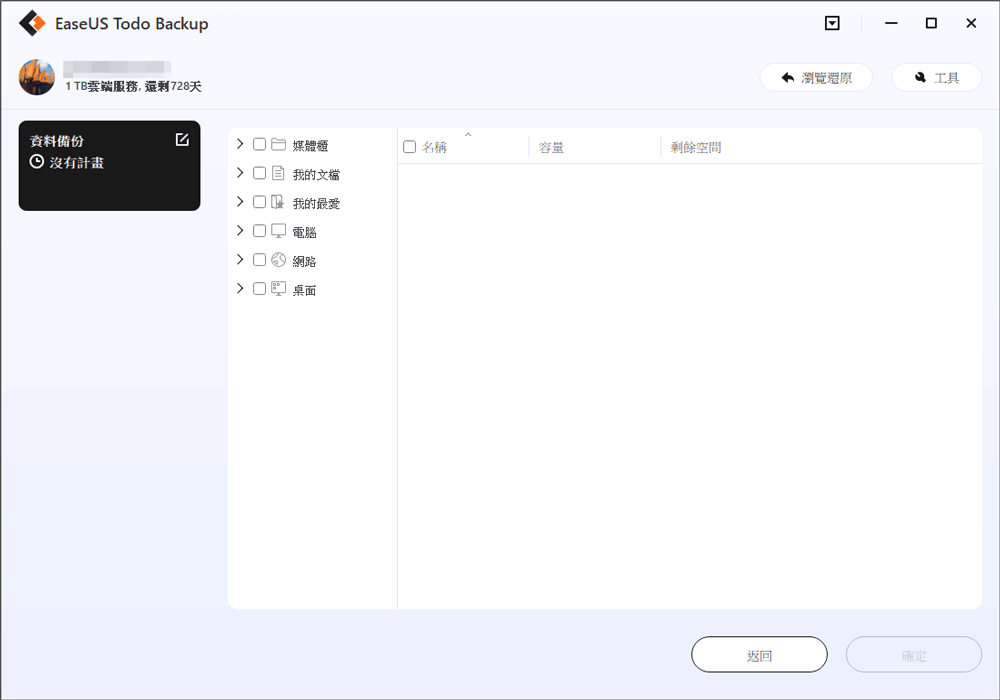
步驟4. 根據畫面上的精靈操作,選擇要存放備份檔的目標位置。
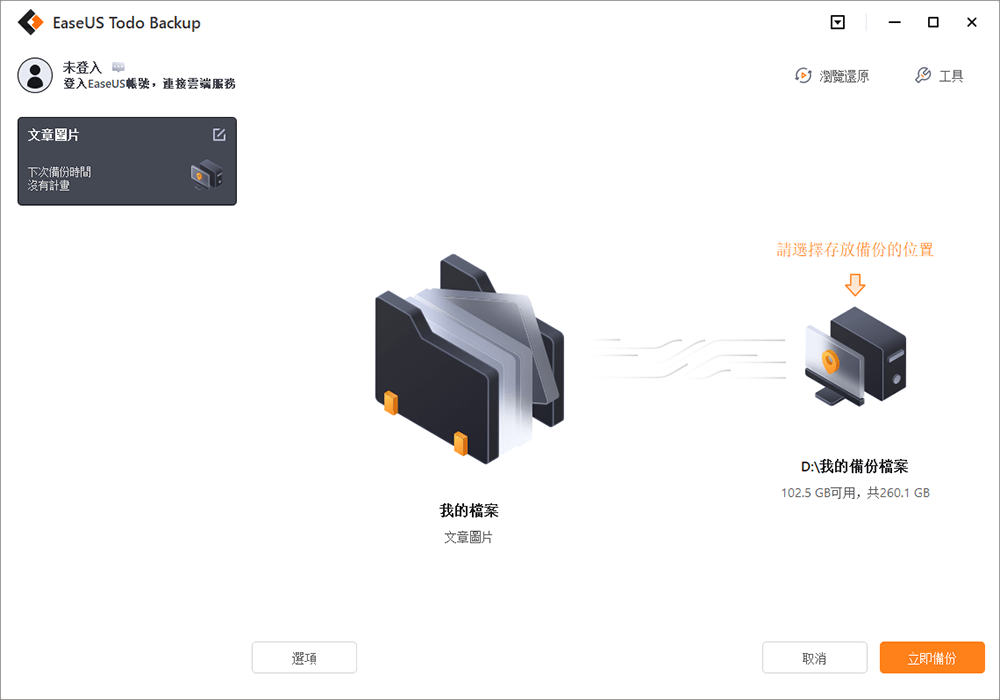
在「選項」中,點擊「備份選項」>「加密」以密碼加密備份;在「備份計劃」中可以設定備份計劃,也可以選擇在特定事件發生時開始備份。還有許多其他選項供您探索,根據自身需求定制備份任務。
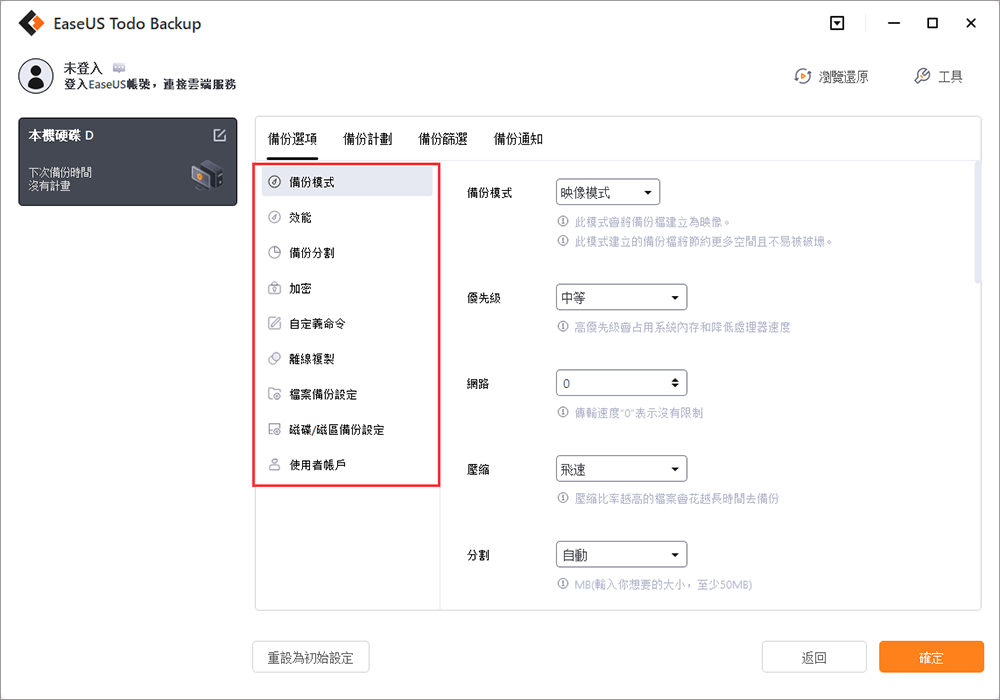
步驟5. 您可以將備份檔存放到本機磁碟、EaseUS雲端服務和NAS。

步驟6. EaseUS Todo Backup支援將資料備份到第三方雲端硬碟和EaseUS的雲端硬碟中。
如果需要將資料備份到第三方雲端硬碟,請選擇「本機磁碟」並向下滑到「雲端裝置」>「添加雲存儲服務」。
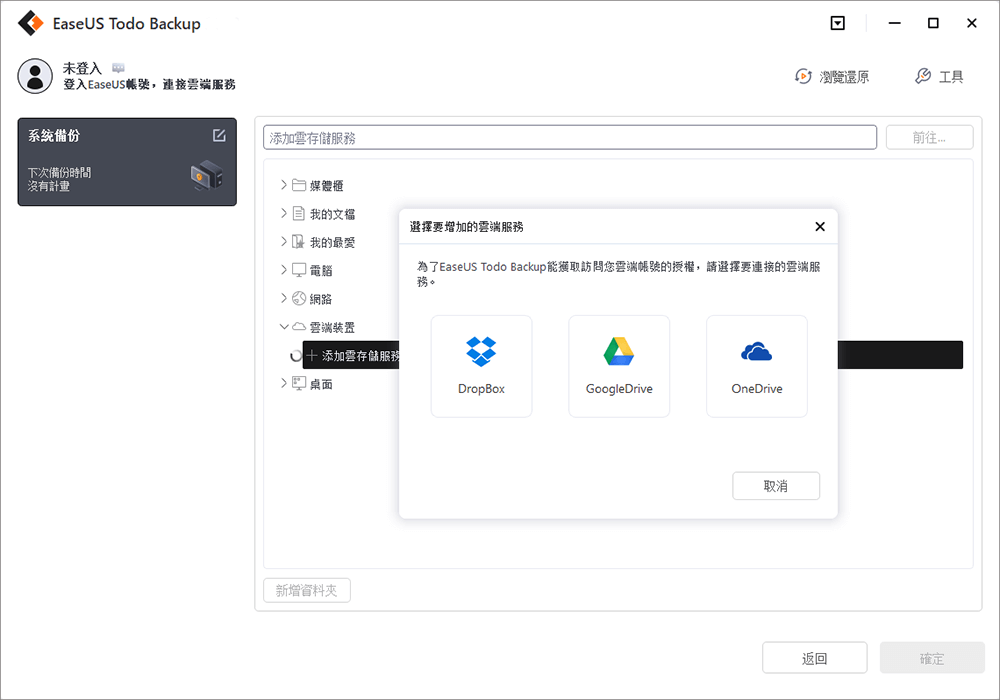
如果您選擇EaseUS雲端服務硬碟。請點擊「EaseUS雲端服務」並註冊您的EaseUS帳號並登入。
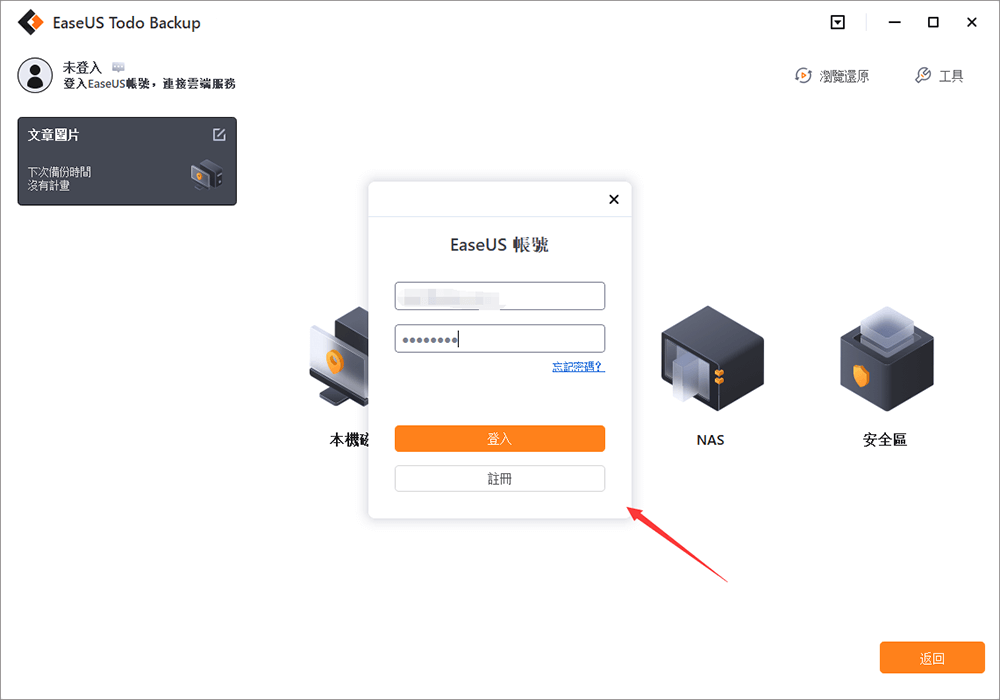
步驟7. 點擊「立即備份」開始備份檔案。備份完成後,軟體會把備份完成的任務顯示在左側。右鍵點擊備份任何,可以進一步管理備份。
結論
您無法重新創建資料或從任何地方下載資料。所以,你需要還原它。對於公司而言,他們的資料意味著整個公司本身。為此,他們必須有備份保留最佳做法,這應該是最具有成本效益的方法。對於任何個人,出於安全目的,他們可以將資料儲存在任何外接儲存裝置或任何在線備份策略上。
這篇文章對您有幫助嗎?
相關文章
-
![]() Agnes/2025/12/31
Agnes/2025/12/31
-
如何在沒有光碟的情況下重新安裝Windows 10(3種方法)
![]() Gina/2025/03/14
Gina/2025/03/14
-
![]() Agnes/2025/07/08
Agnes/2025/07/08
-
![]() Agnes/2025/12/31
Agnes/2025/12/31

